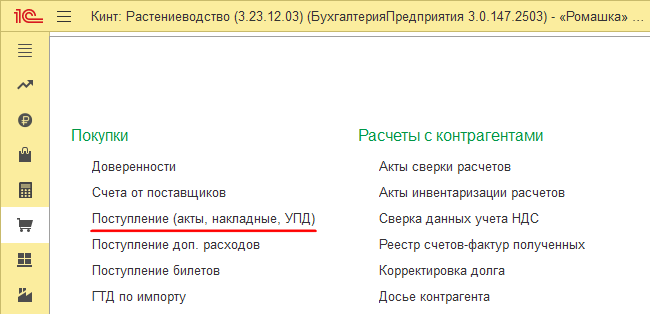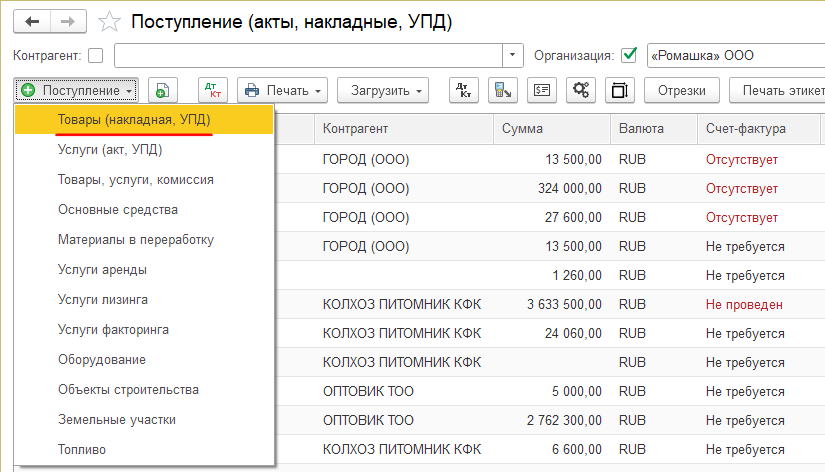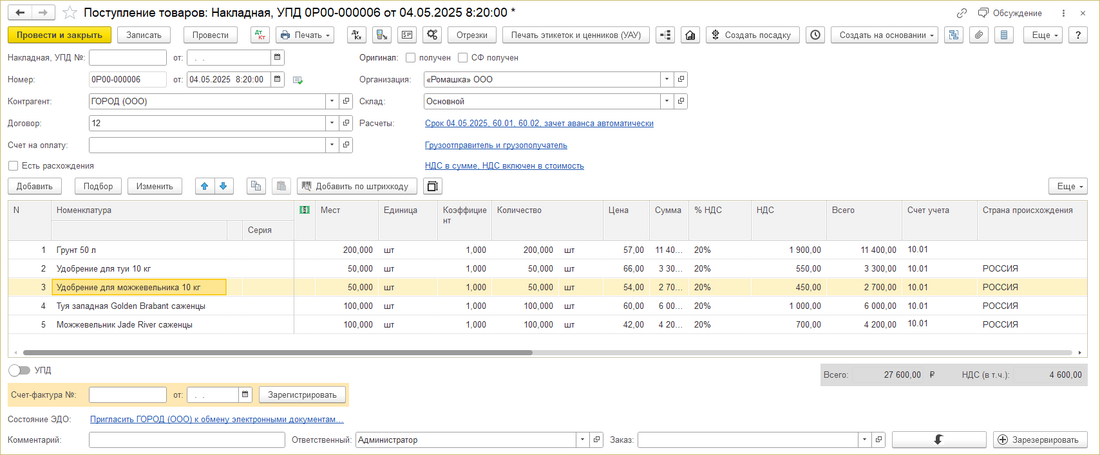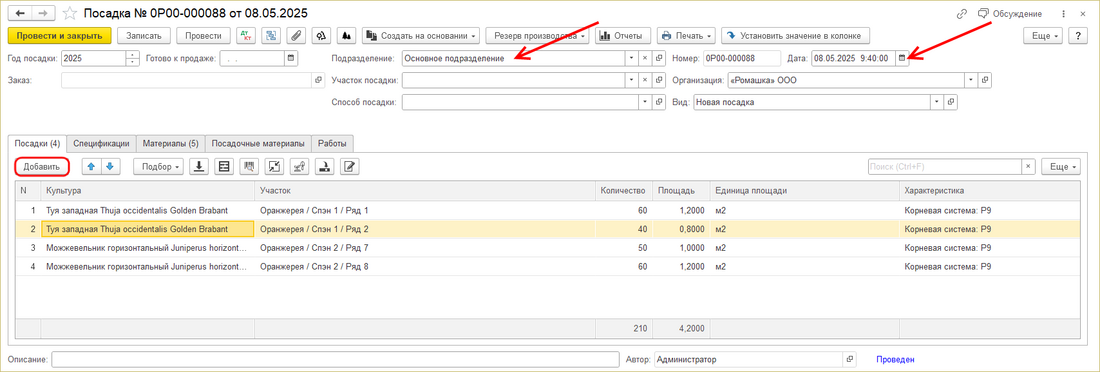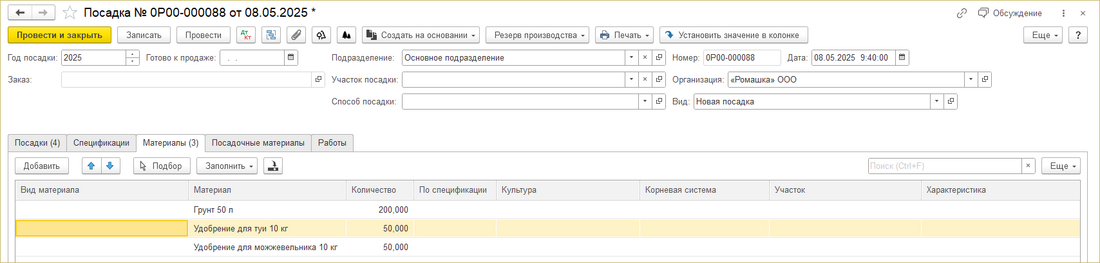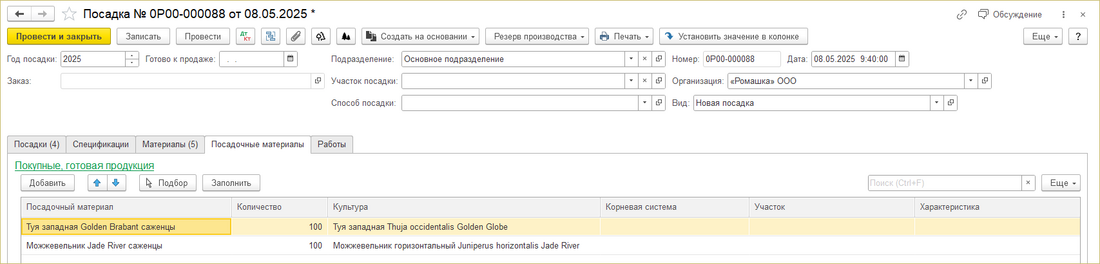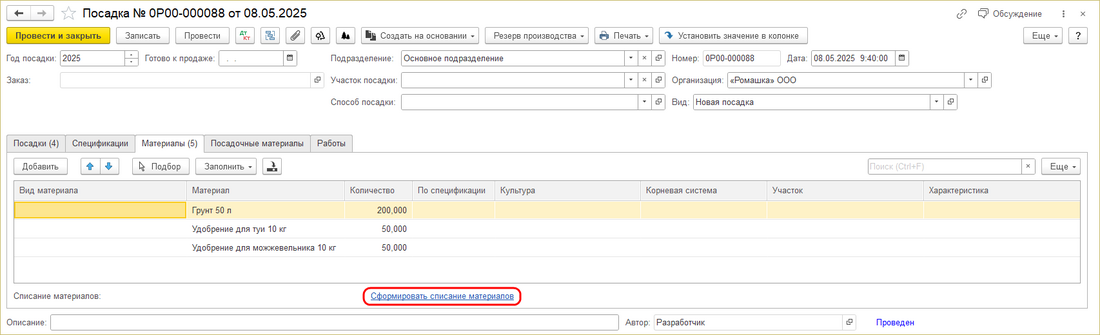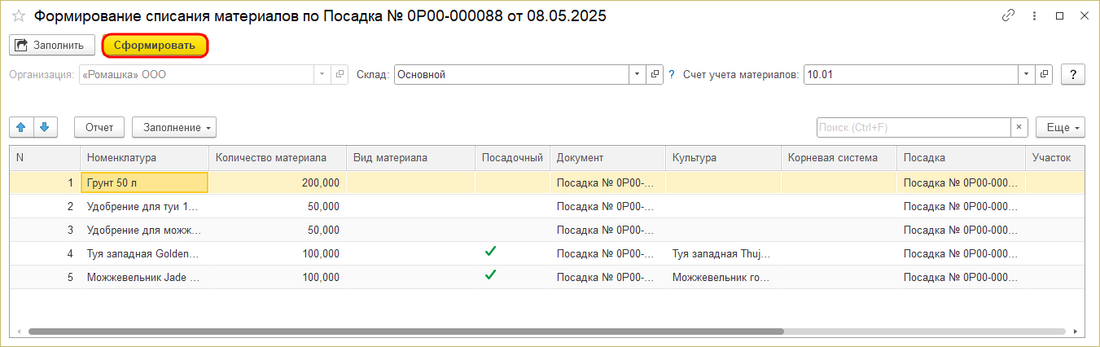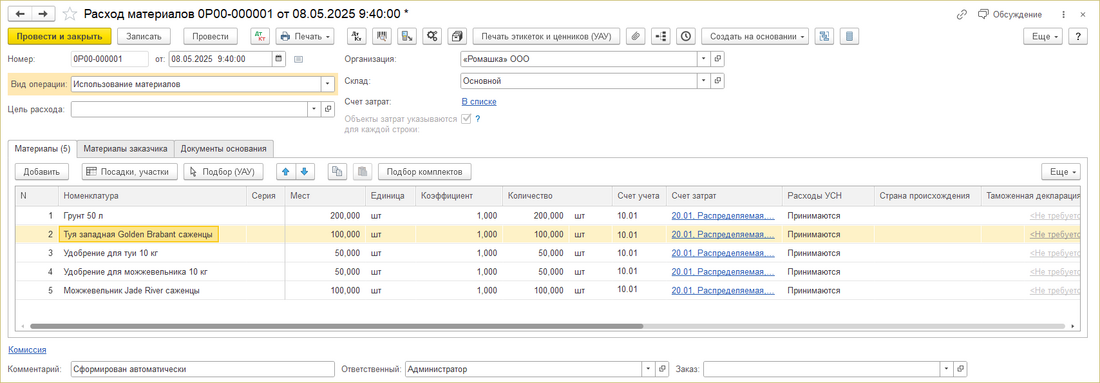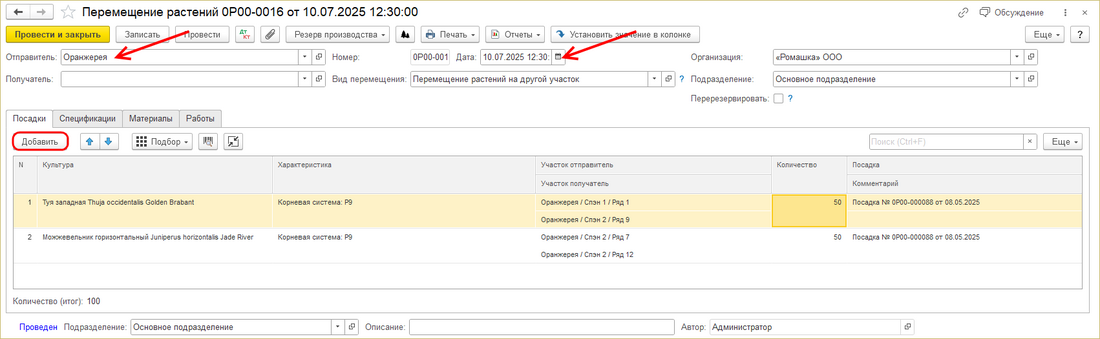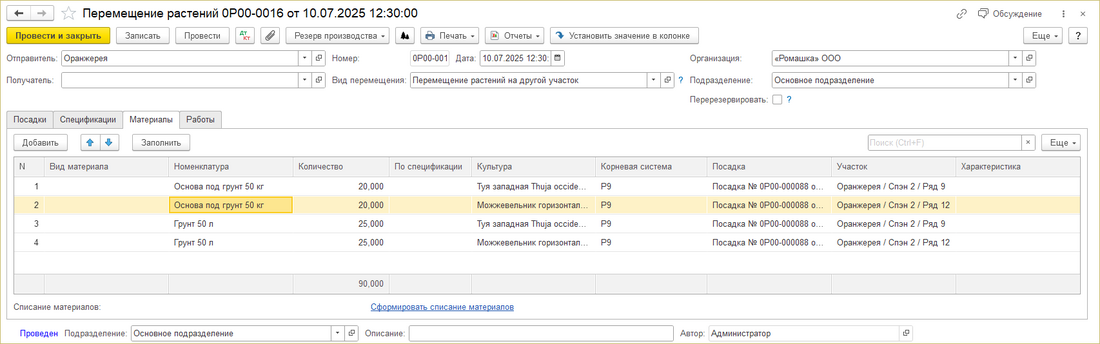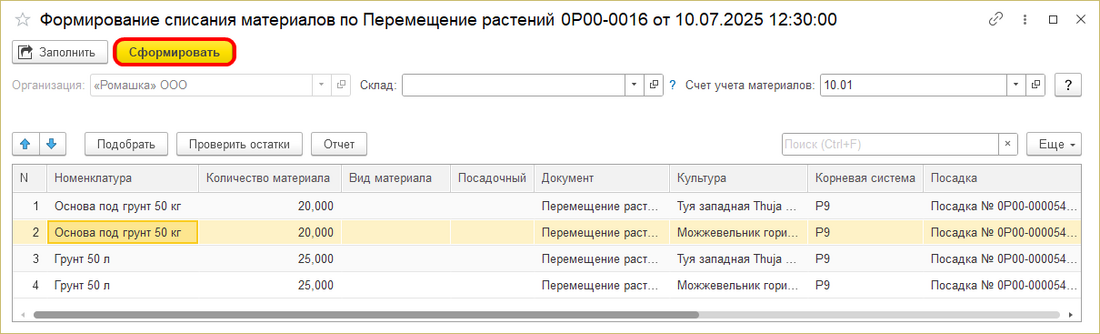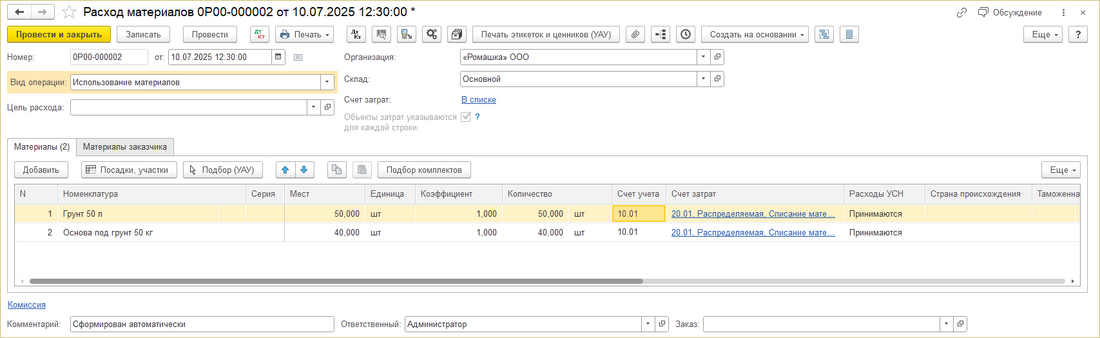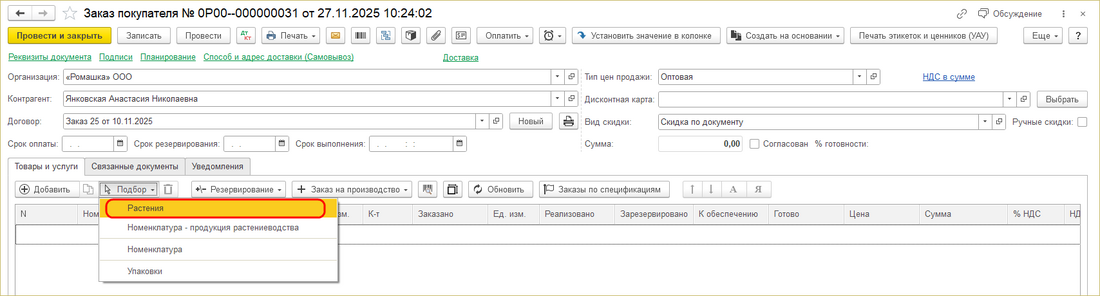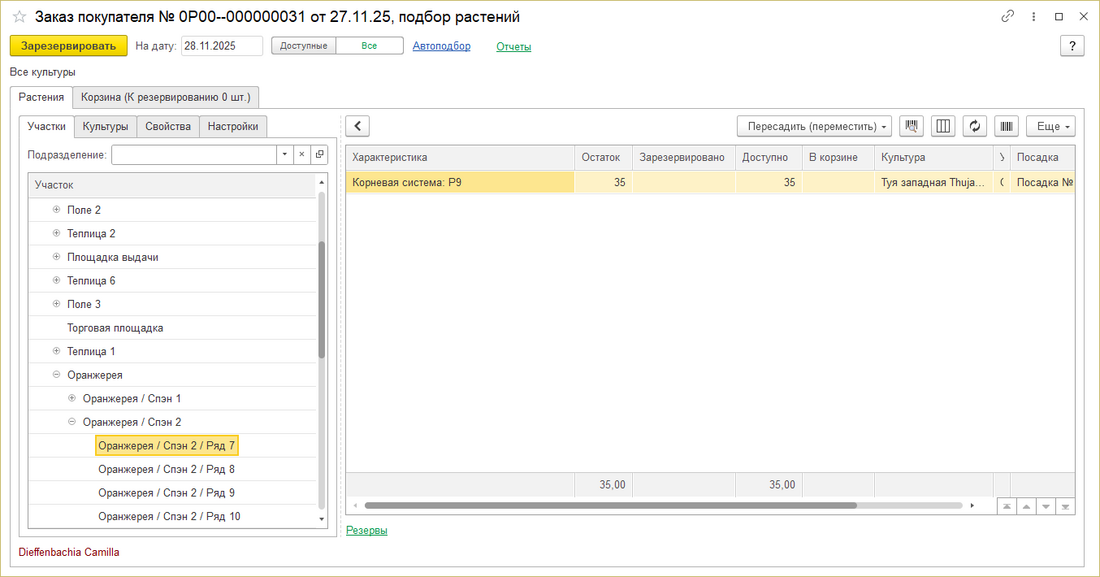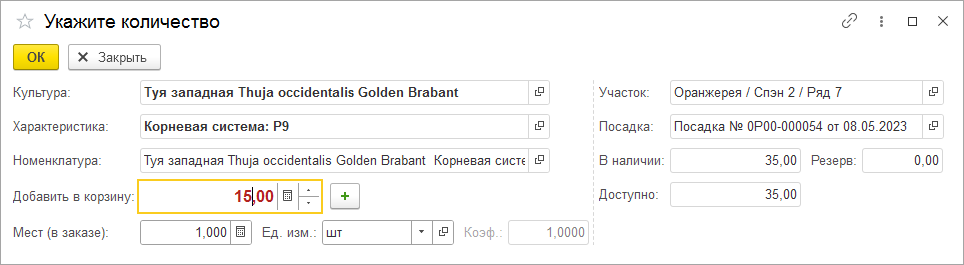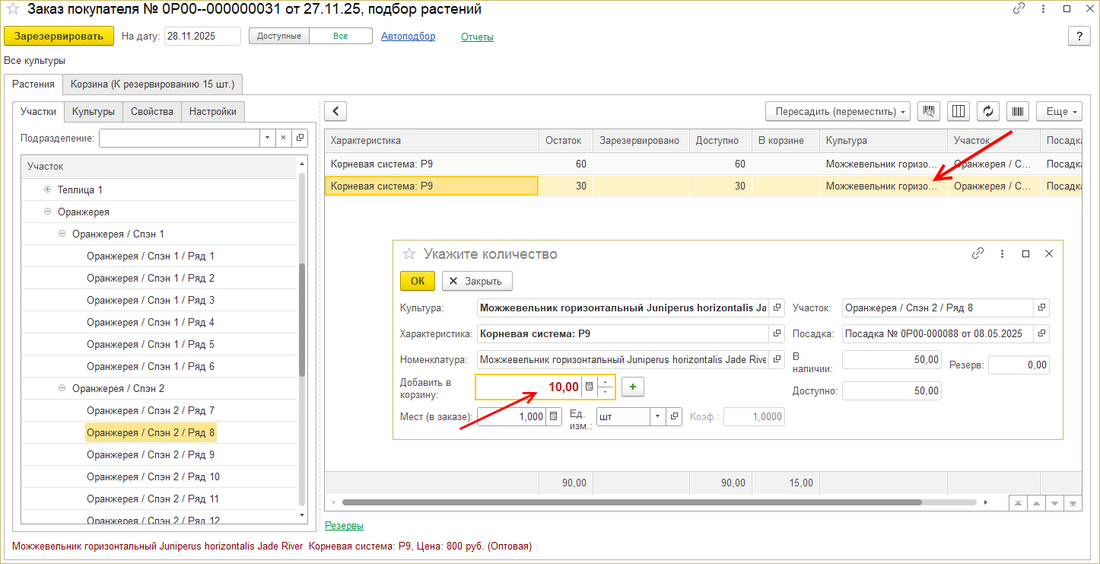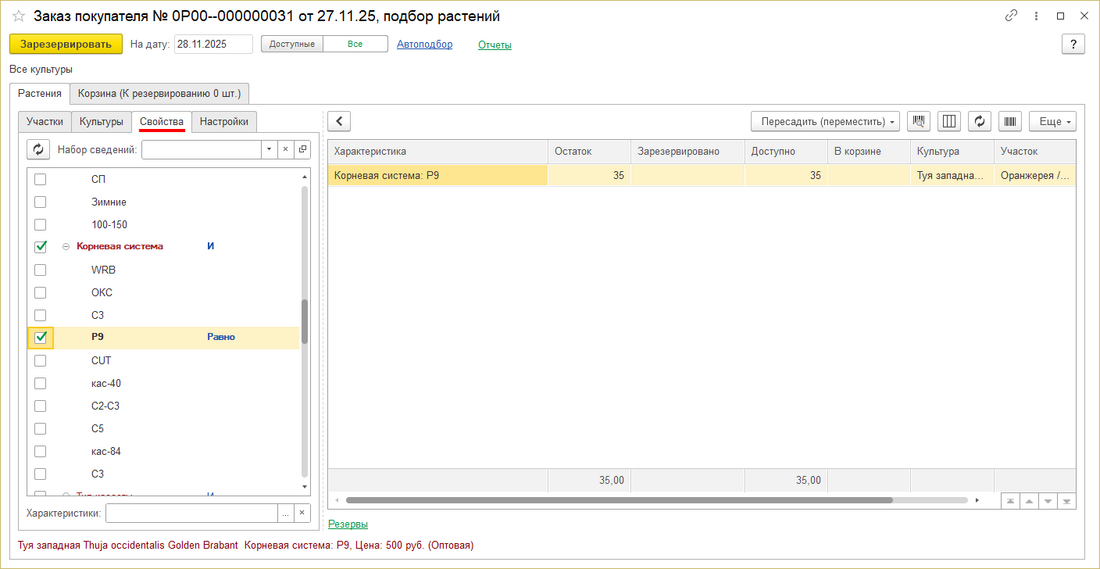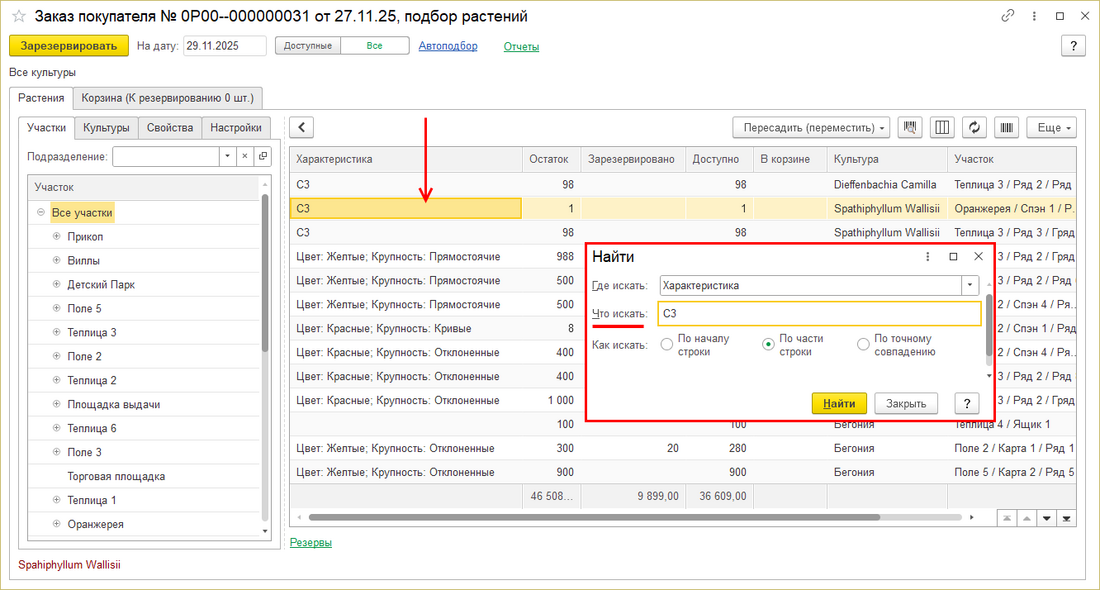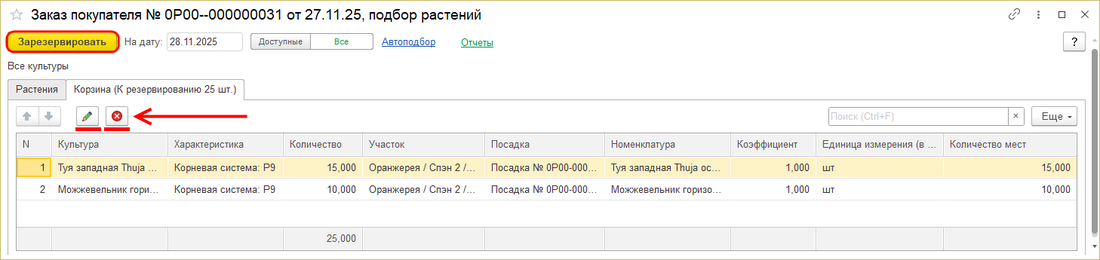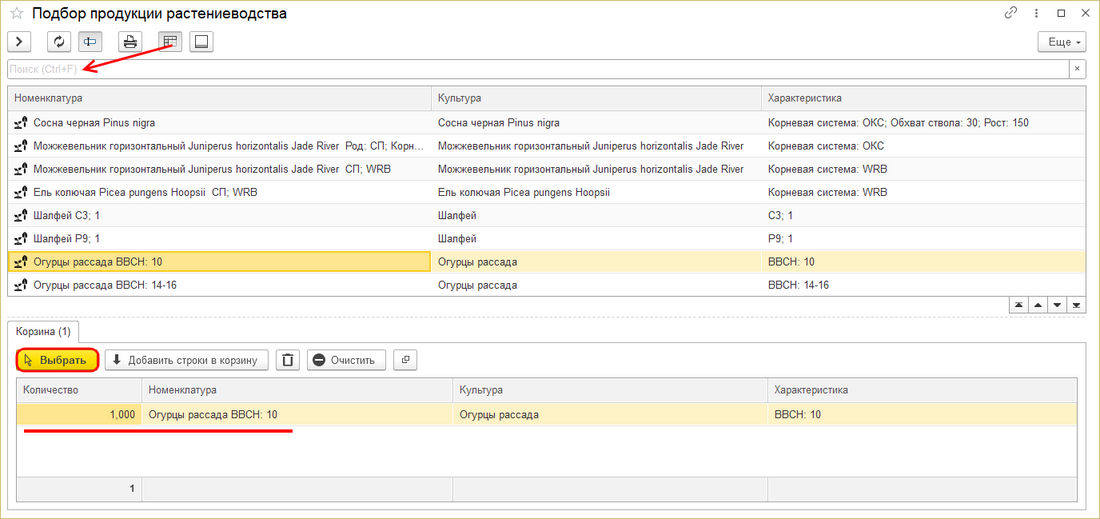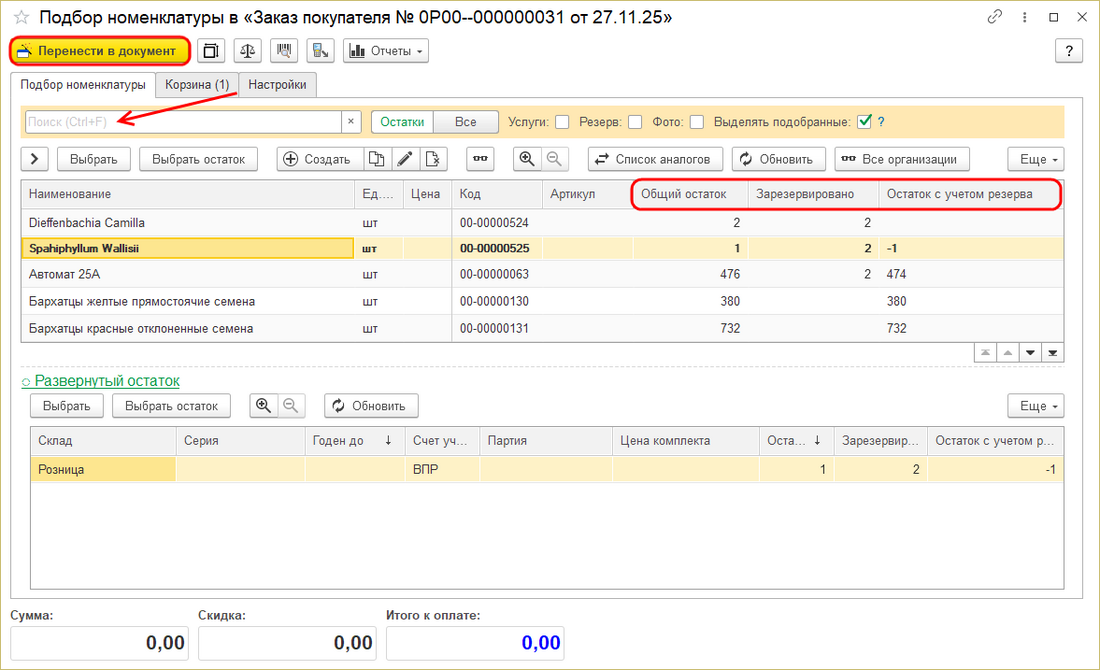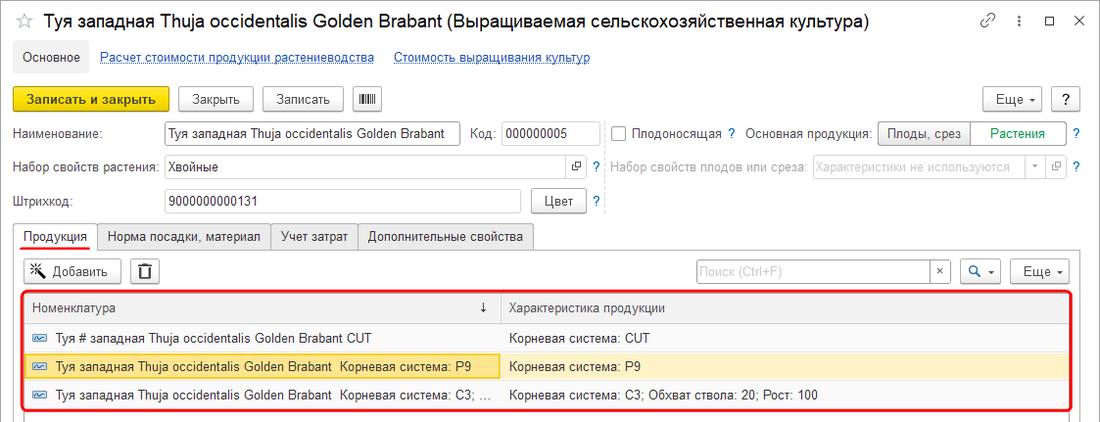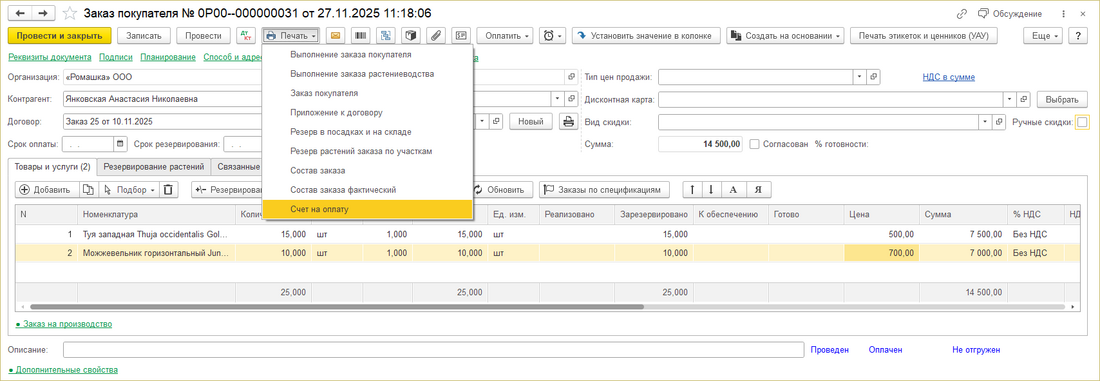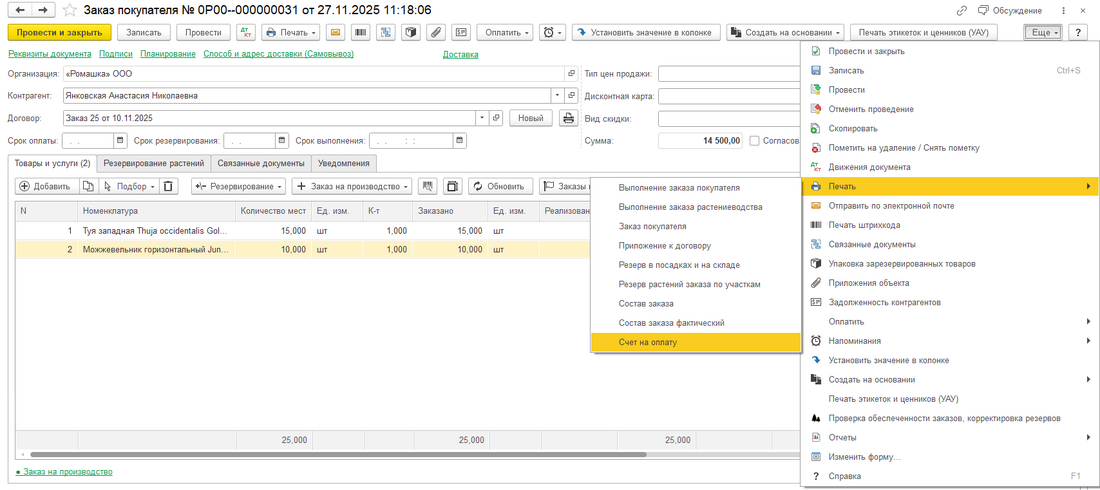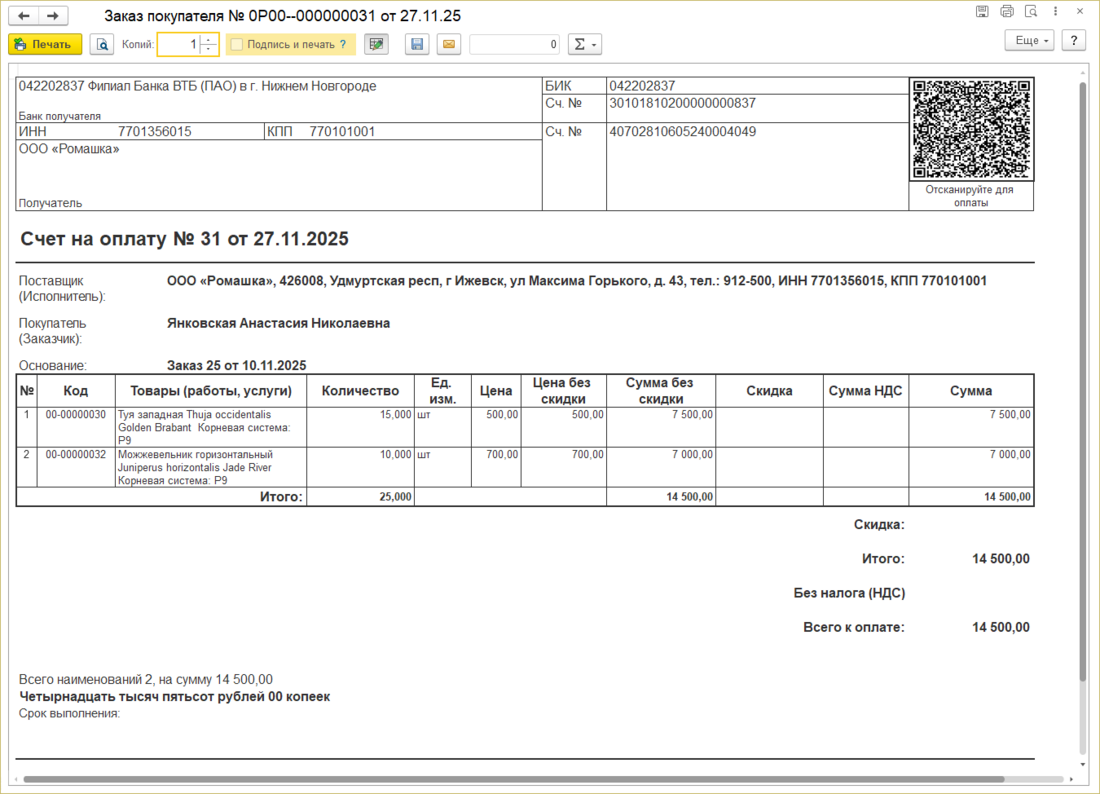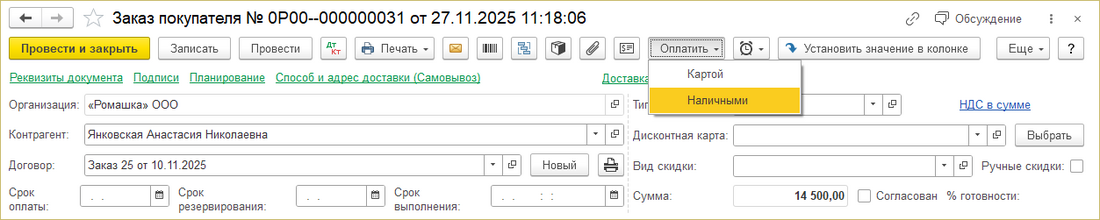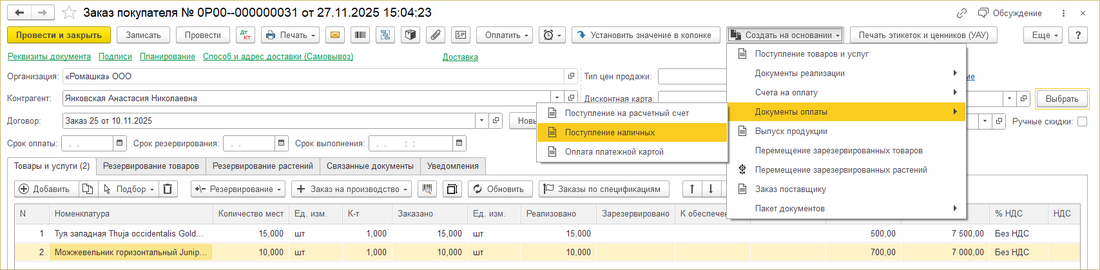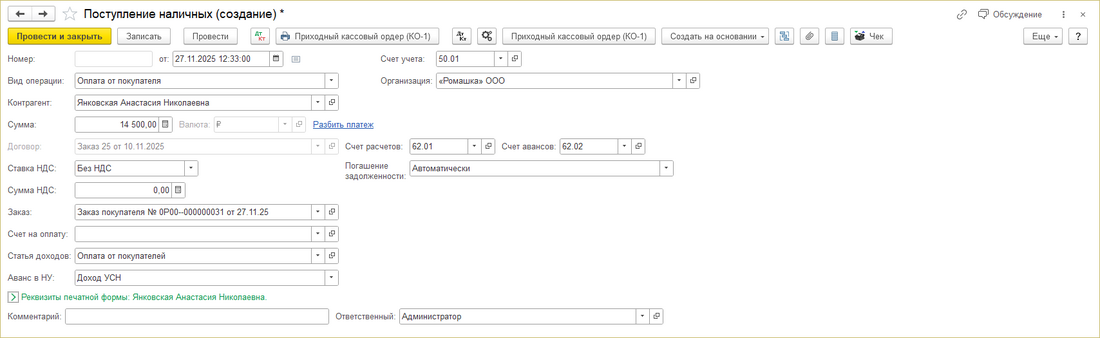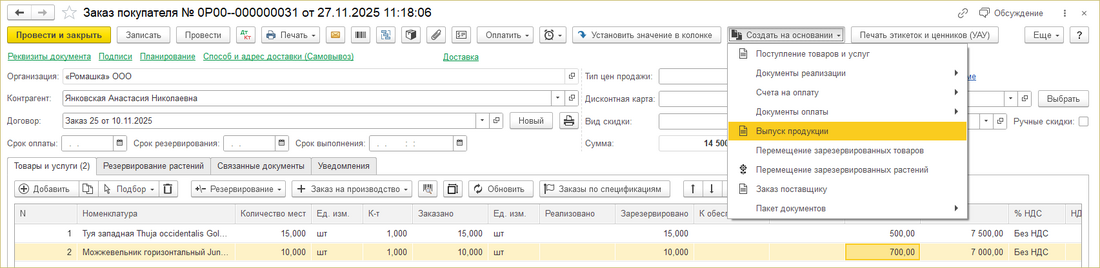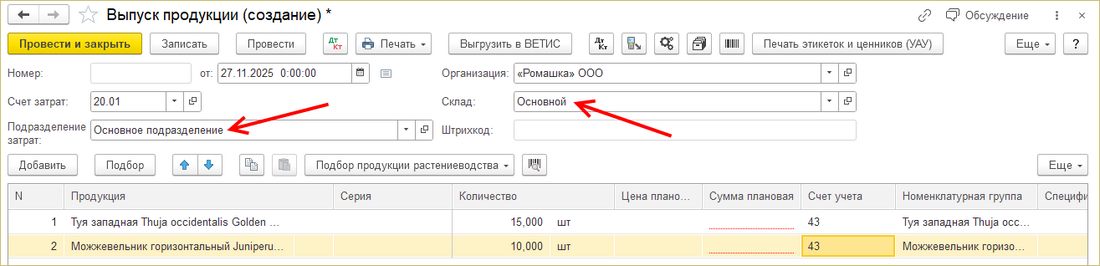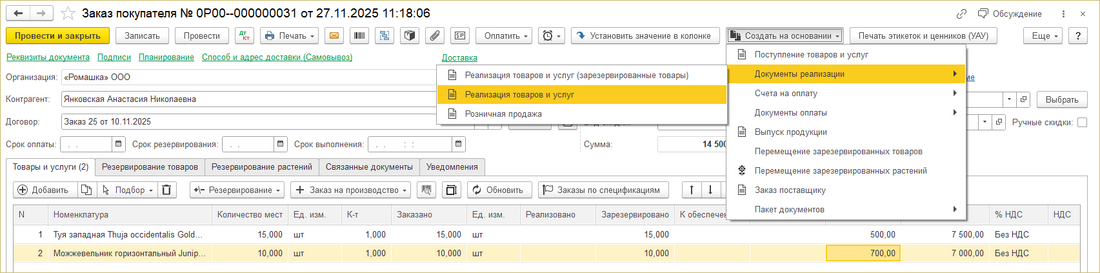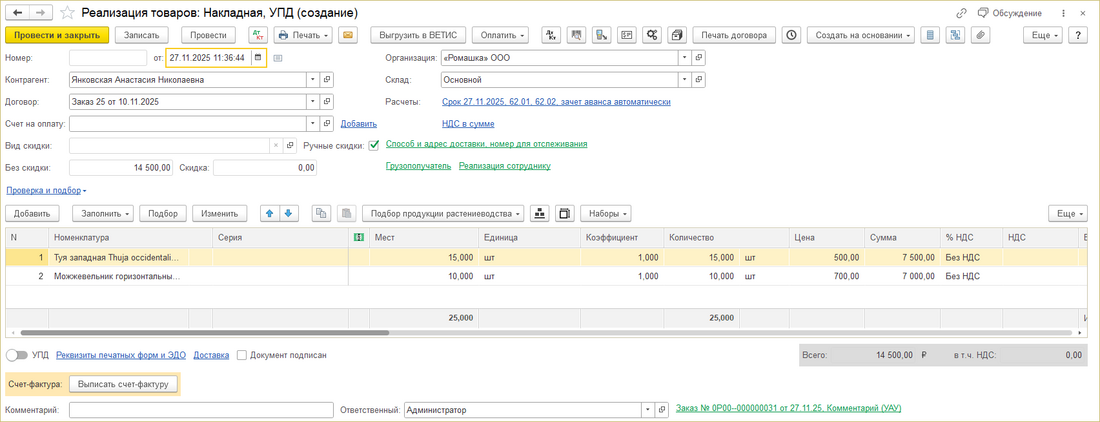Инструкция пользователя по выращиванию и реализации растений (КР) — различия между версиями
(→Заказ покупателя) |
|||
| (не показаны 103 промежуточные версии 4 участников) | |||
| Строка 1: | Строка 1: | ||
| − | <noinclude>[[Категория: | + | <noinclude>[[Категория: Справочные материалы по учету растений (КР)]]</noinclude> |
{| align="right" | {| align="right" | ||
| __TOC__ | | __TOC__ | ||
| Строка 6: | Строка 6: | ||
Для посадки растений организация закупает разные материалы, например, грунт, удобрения, посадочный материал. | Для посадки растений организация закупает разные материалы, например, грунт, удобрения, посадочный материал. | ||
| − | Поступление товаров фиксируется в программе документом | + | Поступление товаров фиксируется в программе документом «Поступление товаров». Это делает бухгалтер. |
| − | + | Пример: растениеводческая организация «Ромашка» решила посадить 100 шт. туй и 100 шт. можжевельника. И 4 мая 2025 г. закупила для этого по 100 шт. саженцев туй и можжевельника, грунт и удобрения. | |
| − | : [[Файл:ИПВР Поступление товаров.png]] | + | Все это зафиксируйте в программе документом «Поступление товаров». |
| + | |||
| + | Чтобы создать документ «Поступление товаров» <!--откройте журнал документов «Поступление товаров»:--> в разделе ПОКУПКИ нажмите ссылку '''Поступление (акты, накладные, УПД)'''. | ||
| + | |||
| + | : [[Файл:ИПВР Открытие журнала Поступление товаров.png]] | ||
| + | |||
| + | В журнале нажмите кнопку '''''Поступление''''' — '''Товары (накладная, УПД)'''. | ||
| + | |||
| + | : [[Файл:Кнопка Поступление - Товары в журнале Поступление товаров.png]] | ||
| + | |||
| + | Откроется форма документа «Поступление товаров». | ||
| + | |||
| + | В поле «Контрагент» выберите контрагента, у которого вы закупаете материалы. В поле «Склад» укажите склад, на который поступят материалы. | ||
| + | |||
| + | В таблицу с помощью кнопки '''''Добавить''''' добавьте покупаемые материалы, укажите их количество и цену, укажите правильный счет, на который поступают материалы (обычно счет 10). | ||
| + | |||
| + | Проверьте и заполните другие реквизиты документа. Проведите документ: нажмите кнопку '''''Провести''''' или '''''Провести и закрыть'''''. | ||
| + | |||
| + | : [[Файл:ИПВР Поступление товаров.png|1100px]] | ||
== Посадка растений == | == Посадка растений == | ||
Посадка растений фиксируется в программе документом [[Документ "Посадка" (КР)|«Посадка»]]. Это делает агроном. | Посадка растений фиксируется в программе документом [[Документ "Посадка" (КР)|«Посадка»]]. Это делает агроном. | ||
| − | Откройте журнал документов «Посадка» (РАСТЕНИЕВОДСТВО — '''Посадка и списание растений''') и в журнале нажмите кнопку '''''Создать'''''. | + | Откройте журнал документов «Посадка» (РАСТЕНИЕВОДСТВО — '''Посадка и списание растений''') и в журнале нажмите кнопку '''''Создать'''''. Откроется форма документа «Посадка». |
1. В поле «Дата» укажите правильную дату посадки. | 1. В поле «Дата» укажите правильную дату посадки. | ||
| Строка 21: | Строка 39: | ||
2. В поле «Подразделение» укажите подразделение компании. | 2. В поле «Подразделение» укажите подразделение компании. | ||
| − | 3. В таблицу | + | 3. В таблицу добавьте участки, на которые буду посажены растения, культуры и их количество. |
| + | |||
| + | Нажмите кнопку '''''Добавить'''''. Выберите растениеводческую культуру. Выберите участок, на который она будет посажена. Введите количество культуры. Укажите её характеристику, так как у одной культуры может быть несколько характеристик. | ||
| + | |||
| + | : [[Файл:ИПВР Создание Посадки.png|1100px]] | ||
| + | |||
| + | Для более подробного ознакомления со способами добавления данных в таблицу перейдите по ссылкам '''''Подбор''''' — <!-- [[Создание посадки растений (КР)#Добавление растений из схемы посадок|'''Из схемы посадок''']],--> [[Создание посадки растений (КР)#Добавление растений из списка культур|'''Из списка культур''']], [[Создание посадки растений (КР)#Добавление растений из списка номенклатуры|'''Из списка номенклатуры''']]. | ||
| + | |||
| + | 4. На закладку '''Материалы''' добавьте все материалы, кроме посадочного материала (семян, саженцев, черенков, рассады и т.д.), необходимые для посадки растений с закладки '''Посадки''', подлежащие списанию. | ||
| + | |||
| + | : [[Файл:ИПВР Посадка Материалы.png|1100px]] | ||
| + | |||
| + | 5. На закладку '''Посадочные материалы''' добавьте посадочные материалы: семена, саженцы, черенки, рассаду и т.д., использованные для посадки растений и подлежащие списанию. | ||
| + | |||
| + | : [[Файл:ИПВР Посадка Посадочные материалы.png|1100px]] | ||
| + | |||
| + | 6. Проведите документ: нажмите кнопку '''''Провести'''''. | ||
| + | |||
| + | ==== Формирование накладной на списание материалов ==== | ||
| + | |||
| + | В документе «Посадка» на закладке '''Материалы''' нажмите кнопку '''''Сформировать списание материалов'''''. | ||
| + | |||
| + | : [[Файл:ИПВР Посадка Материалы Сформир. списание материалов.png|1100px]] | ||
| + | |||
| + | Откроется промежуточная форма, нажмите кнопку '''''Сформировать'''''. | ||
| + | |||
| + | : [[Файл:Формирование списания материалов.png|1100px]] | ||
| + | |||
| + | Создастся документ «Требование-накладная», в который попадут все материалы (номенклатура) из документа «Посадка» с закладок '''Материалы''' и '''Посадочные материалы'''. Укажите склад, с которого будут списаны материалы, проверьте счет затрат. Проведите документ. Таким образом произойдет списание материалов. | ||
| + | |||
| + | : [[Файл:ИПВР Расход материалов.png|1100px]] | ||
| + | |||
| + | == Пересадка культур == | ||
| + | Иногда возникает необходимость пересадки растений на другие участки. Пересадка культур фиксируется в программе документом [[Документ "Перемещение растений" (КР)|«Перемещение растений»]]. Это делает агроном. | ||
| + | |||
| + | Допустим, 10 июля 2025 г. понадобилось пересадить 50 шт. туи из Спэна 1 Ряда 1 в Спэн 2 Ряд 9 и 50 шт. можжевельника из Спэна 2 Ряда 7 в Спэн 2 Ряд 12. При этом были использованы основа под грунт и грунт. | ||
| + | |||
| + | Откройте журнал документов «Перемещение растений» (РАСТЕНИЕВОДСТВО — '''Пересадка и перемещение растений''') и в журнале нажмите кнопку '''''Создать'''''. Откроется форма документа «Перемещение растений». | ||
| + | |||
| + | 1. В поле «Дата» укажите правильную дату пересадки. | ||
| + | |||
| + | 2. Если нужно пересадить растения, находящиеся на одной группе участков, в поле «Отправитель» можно указать группу участков, с которой происходит пересадка растений. | ||
| + | |||
| + | 3. В таблице с помощью кнопки '''''Добавить''''' добавьте пересаживаемые культуры. | ||
| + | |||
| + | 4. В столбце «Характеристика» укажите характеристики культур. | ||
| + | |||
| + | 5. Укажите участки-отправители, с которых пересаживаются культуры, и участки-получатели, на которые пересаживаются культуры. | ||
| + | |||
| + | 6. Введите количество пересаживаемых культур. | ||
| + | |||
| + | 7. В столбце «Посадка» укажите документы «Посадка», в которых были зафиксированы посадки культур. | ||
| + | |||
| + | : [[Файл:ИПВР Перемещение растений.png|1100px]] | ||
| + | |||
| + | 8. На закладку '''Материалы''' добавьте материалы, понадобившиеся для пересадки растений, подлежащие списанию. | ||
| + | |||
| + | : [[Файл:ИПВР Перемещение растений Материалы.png|1100px]] | ||
| + | |||
| + | 9. Проведите документ: нажмите кнопку '''''Провести'''''. | ||
| + | |||
| + | ==== Формирование накладной на списание материалов ==== | ||
| + | |||
| + | В документе «Перемещение растений» на закладке '''Материалы''' нажмите кнопку '''''Сформировать списание материалов'''''. | ||
| + | |||
| + | : [[Файл:ИПВР Перем. растений Материалы Сформир. списание материалов.png|1100px]] | ||
| + | |||
| + | Откроется промежуточная форма, нажмите кнопку '''''Сформировать'''''. | ||
| + | |||
| + | : [[Файл:Формирование списания материалов из пересадки.png|1100px]] | ||
| + | |||
| + | Создастся документ «Требование-накладная», в который попадут все материалы (номенклатура) из документа «Перемещение растений» с закладки '''Материалы'''. Укажите склад, с которого будут списаны материалы, проверьте счет затрат. Проведите документ. Таким образом произойдет списание материалов, использованных при пересадке растений. | ||
| + | |||
| + | : [[Файл:ИПВР Расход материалов из пересадки.png|1100px]] | ||
| + | |||
| + | == Заказ покупателя == | ||
| + | Когда какой-либо покупатель решает купить растения, оформляется документ «Заказ покупателя». Это делает менеджер. | ||
| − | + | Например, 27 ноября 2025 г. Янковская Анастасия Николаевна решила купить 15 туй и 10 шт. можжевельника. | |
| − | + | Откройте журнал документов «Заказы покупателей» (РАСТЕНИЕВОДСТВО — '''Заказы покупателей''') и в журнале нажмите кнопку '''''Создать'''''. Откроется форма документа «Заказ покупателя». | |
| − | + | 1. В поле «Контрагент» выберите контрагента-покупателя. Контрагент должен быть правильно оформлен в программе: должна быть правильно оформлена его [[Справочник "Контрагенты" (УАУ8)|карточка]], заведены его реквизиты, банковский счет и должен быть создан договор с ним. | |
| − | + | 2. В поле «Тип цен продажи» выберите тип цен продаж. В табличной части документа у номенклатур, в карточках которых на закладке '''Цены''' заведены цены, цены установятся автоматически: установится цена, соответствующая выбранному типу цен продаж, если она заведена в карточке номенклатуры. Если у номенклатуры не заведено цены, соответствующей выбранному типу цен продаж, ее в документе у номенклатуры не будет и ее нужно будет ввести вручную. | |
| − | + | 3. В таблицу надо добавить покупаемые растения. | |
| − | + | '''Подбор растений''' | |
| − | + | Подобрать растения можно следующими способами: | |
| − | + | Нажмите кнопку '''''Подбор''''' — '''Растения'''. | |
| − | : [[Файл:ИПВР | + | : [[Файл:ИПВР ЗП Подбор Растения по свойствам.png|1100px]] |
| − | + | Откроется форма подбора растений. | |
| − | : | + | На закладке '''''Участки''''' можно осуществить выбор растений по участкам, для этого: |
| − | Выберите | + | # В поле «Подразделение» можно указать подразделение компании — отобразятся только участки на нём. |
| + | # Выберите участок — в таблице отобразятся культуры, растущие на нём.<br> | ||
| + | # Выберите растение и дважды щелкните мышью или нажмите Enter. | ||
| + | #: [[Файл:ИПВР Подбор растений по свойствам.png|1100px]] | ||
| + | # В открывшемся окне введите количество и нажмите '''''ОК'''''. | ||
| + | #: [[Файл:ИПВР Количество растений при подборе растений по свойствам.png]] | ||
| + | # Выберите другое растение. Введите количество и нажмите '''''ОК'''''. | ||
| + | #: [[Файл:ИПВР Подбор можжевельника по свойствам.png|1100px]] | ||
| − | + | На закладке '''''Свойства''''' можно осуществить подбор растений по его характеристикам, для этого: | |
| − | + | Отметьте галочкой нужный параметр или несколько параметров — отобразятся растения с выбранными характеристиками.<br> | |
| − | + | : [[Файл:Заказ покупателя - подбор по свойствам.png|1100px]] | |
| − | + | ''' Ручной поиск ''' | |
| − | + | Чтобы быстро найти растение в таблице, воспользуйтесь функцией поиска. | |
| − | + | Функция поиска позволяет искать растения как по характеристикам, так и по другим параметрам таблицы. | |
| − | + | # Нажмите на любую строку в столбце нужного вам параметра. | |
| + | # Начните вводить значение параметра — Откроется окно поиска. | ||
| + | # Заполните строку с параметром и нажмите '''''Найти'''''. | ||
| + | # Программа произведет отбор и в таблице отобразятся все растения с выбранным параметром. | ||
| + | # При необходимости повторите действия в других столбцах параметров таблицы, через которые хотите осуществить поиск растения. | ||
| + | #: [[Файл:Заказ покупателя - поиск по столбцам характеристики.png|1100px]] | ||
| − | + | 5. Все подобранные растения отображаются в корзине формы. | |
| − | + | Для изменения количества растений воспользуйтесь кнопкой '''''Изменить'''''. | |
| − | + | Для удаления растений из корзины воспользуйтесь кнопкой '''''Удалить'''''. | |
| − | : | + | Проверьте все данные: выбранные растения, их характеристики, количество растений, участки, на которых они растут, документы «Посадка», в которых зафиксированы посадки растений. |
| − | + | : [[Файл:ИПВР Подбор растений по свойствам Корзина.png|1100px]] | |
| − | + | 6. Нажмите кнопку '''''Зарезервировать''''' — растения зарезервируются и данные перенесутся в документ «Заказ покупателя». | |
| − | |||
| − | ''' | + | '''Подбор — Номенклатура - подбор растениеводства''' |
| − | + | Кнопка предназначена для выбора растений из справочника номенклатуры «Продукция растениеводства». | |
| − | : [[Файл: | + | # В открывшемся справочнике выберите нужную вам номенклатуру (при необходимости воспользуйтесь поисковой строкой) и дважды щелкните мышью по ней или нажмите Enter. |
| + | # Введите количество и нажмите '''''ОК'''''. | ||
| + | # Выбранное растение и его количество отображаются на закладке '''''Корзина'''''. Если растения выбраны правильно, нажмите кнопку '''''Выбрать''''' и данные перенесутся в документ «Заказ покупателя». | ||
| + | #: [[Файл:Подбор - номенклатура растениводство1.png|1100px]] | ||
| − | |||
| − | + | '''Подбор — Номенклатура''' | |
| − | + | Кнопка предназначена для выбора растений из остатков на складе. | |
| − | |||
| − | + | # Выберите номенклатуру из табличной части. При необходимости воспользуйтесь поисковой строкой. | |
| + | # С помощью столбцов '''Общий остаток, Зарезервировано, Остаток с учетом резерва''' в таблице можно увидеть количество зарезервированных растений или их остаток на складе. | ||
| + | # Чтобы увидеть развернутый остаток конкретной номенклатуры, щелкните на неё мышью. | ||
| + | # Щелкните дважды мышью на нужное растение или нажмите Enter. | ||
| + | # В открывшемся окне введите количество растений и нажмите '''''ОК'''''. | ||
| + | # Выбранное растение и его количество отображаются на закладке '''''Корзина'''''. | ||
| + | # Если растения и их количество выбраны правильно, нажмите кнопку '''''Перенести в документ''''' — данные перенесутся в документ «Заказ покупателя». | ||
| + | #: [[Файл:Подбор - номенклатура .png|1100px]] | ||
| − | |||
| − | + | {{notice|В [[Справочник "Культуры растениеводства" (КР)#Карточка культуры растениеводства|карточке культуры растениеводства]] на закладке '''Продукция''' обязательно должна быть заведена номенклатура продукции культуры. Номенклатура соответствует характеристикам культуры растениеводства. | |
| − | + | : [[Файл:ИПВР Карточка культуры Продукция.png|1100px]] | |
| + | }} | ||
| − | + | <!--<div class="mw-collapsible mw-collapsed"> '''Подбор растений из схемы посадок''' <div class="mw-collapsible-content"> | |
| − | + | Растения можно подобрать в документ со схемы посадок. | |
| − | + | Нажмите кнопку '''''Подбор''''' — '''Растения из схемы посадок'''. Откроется форма подбора растений из схемы посадок. | |
| − | + | Выберите курсором нужное растение и дважды щелкните мышью или нажмите Enter, в контекстном меню нажмите пункт '''Выбрать'''. Откроется окно «Укажите количество». В таблице в столбце «Количество» введите количество растений. Нажмите '''''ОК'''''. | |
| − | + | : [[Файл:ИПВР Создание Заказа покупателя.png|1100px]] | |
| − | + | {{notice|В [[Справочник "Культуры растениеводства" (КР)#Карточка культуры растениеводства|карточке культуры растениеводства]] на закладке '''Продукция''' обязательно должна заведена номенклатура продукции культуры. Номенклатура соответствует характеристикам культуры растениеводства. | |
| − | + | : [[Файл:ИПВР Карточка культуры Продукция.png|1100px]] | |
| + | }} | ||
| − | + | Подобранное растение попадет в корзину формы подбора растений. Растения, находящиеся в корзине этой формы, отображаются цветом, указанным в настройках формы. | |
| − | + | Выберите курсором другое растение, которое надо подобрать в заказ покупателя и таким же образом введите его количество. | |
| − | + | : [[Файл:ИПВР Подбор можжевельника в заказ покупателя.png|1100px]] | |
| − | + | После того, как все необходимые растения выбраны, нажмите кнопку '''''Зарезервировать''''' — растения зарезервируются и данные из формы перенесутся в документ. | |
| − | + | : [[Файл:ИПВР Заказ покупателя подобранные растения.png|1100px]] </div></div> | |
| − | + | 7. В заказе покупателя проверьте цены на растения — все ли правильно и введите недостающие цены. При необходимости введите срок оплаты, срок резервирования и срок выполнения заказа. | |
| − | + | Проведите документ: нажмите кнопку '''''Провести''''' или '''''Провести и закрыть'''''. | |
| − | + | ||
| + | : [[Файл:ИПВР Заказ покупателя.|1100pxpng]]--> | ||
=== Счет на оплату === | === Счет на оплату === | ||
| − | Чтобы распечатать счет на оплату, нажмите кнопку '''''Печать''''' — '''Счет на оплату'''. На отдельной закладке в программе сформируется счет на оплату заказа. Его можно распечатать с помощью кнопок '''''Печать''''' и отдать клиенту или отправить счет клиенту по электронной почте с помощью кнопки [[Файл:Email.png]]. | + | Чтобы распечатать счет на оплату, в документе «Заказ покупателя» нажмите кнопку '''''Печать''''' — '''Счет на оплату'''. |
| + | |||
| + | : [[Файл:ИПВР Заказ покупателя Печать - Счет.png|1100px]] | ||
| + | |||
| + | Кнопку '''''Печать''''' также можно нажать в меню кнопки '''''Еще'''''. | ||
| + | |||
| + | : [[Файл:ИПВР Заказ покупателя Печать - Счет из Еще.png|1100px]] | ||
| + | |||
| + | На отдельной закладке в программе сформируется счет на оплату заказа. Его можно распечатать с помощью кнопок '''''Печать''''' и отдать клиенту или отправить счет клиенту по электронной почте с помощью кнопки [[Файл:Email.png]]. | ||
| + | |||
| + | : [[Файл:ИПВР Счет на оплату.png |1100px]] | ||
=== Принятие оплаты === | === Принятие оплаты === | ||
| − | + | Для проведения оплаты по счету в «Заказе покупателя» нажмите '''''Оплатить''''', выберите соответствующий способ '''Картой''' или '''Наличными''' и примите оплату. | |
| − | + | : [[Файл:ИПВР Заказ покупателя Оплатить.png|1100px]] | |
| + | |||
| + | Для проведения платежа в системе и создания документа оплаты, нажмите кнопку '''''Создать на основании''''' — '''Документы оплаты''' и выберите нужный вид документа, соответствующий способу оплаты клиента:'''Поступление на расчетный счет''', '''Поступление наличных''', '''Оплата платежной картой'''. | ||
| + | |||
| + | : [[Файл:ИПВР Заказ покупателя Документы оплаты.png|1100px]] | ||
| + | |||
| + | Откроется документ. Проведите его: нажмите кнопку '''''Провести''''' или '''''Провести и закрыть'''''. | ||
| + | |||
| + | : [[Файл:ИПВР Поступление на расчетный счет.png|1100px]] | ||
== Выпуск продукции == | == Выпуск продукции == | ||
| − | Когда покупатель решает забрать растения, перед продажей надо сначала зафиксировать выпуск продукции — выпуск растений. В заказе покупателя нажмите кнопку '''''Создать на основании''''' — '''Выпуск продукции''' | + | Когда покупатель решает забрать растения, перед продажей надо сначала зафиксировать выпуск продукции — выпуск растений. В заказе покупателя нажмите кнопку '''''Создать на основании''''' — '''Выпуск продукции'''. |
| + | |||
| + | : [[Файл:ИПВР Заказ покупателя Выпуск продукции.png|1100px]] | ||
| + | |||
| + | Откроется форма «Выбор зарезервированных товаров». Отметьте на ней галочками товары к выпуску. Нажмите кнопку '''''Выбрать'''''. | ||
| + | |||
| + | : [[Файл:ИПВР Выбор зарезерв. товаров.png|1100px]] | ||
| + | |||
| + | На основании заказа покупателя создастся документ «Выпуск продукции», в который войдут данные из заказа. | ||
| + | |||
| + | Укажите подразделение затрат и склад, на который поступит продукция. Проведите документ: нажмите кнопку '''''Провести''''' или '''''Провести и закрыть'''''. | ||
| − | При этом указанные в документе растения исчезают со схемы посадок и в программе поступают на указанный в документе склад и на 43 счет. | + | <!-- При этом указанные в документе растения исчезают со схемы посадок и в программе поступают на указанный в документе склад и на 43 счет.--> |
Этот документ (эту операцию) может делать менеджер. | Этот документ (эту операцию) может делать менеджер. | ||
| + | |||
| + | : [[Файл:ИПВР Выпуск продукции.png|1100px]] | ||
== Реализация == | == Реализация == | ||
| − | Продажа товара осуществляется документом «Реализация товаров и услуг». Чтобы зафиксировать продажу товара из | + | Продажа товара осуществляется документом «Реализация товаров и услуг». Чтобы зафиксировать продажу товара из «Заказа покупателя», в «Заказе покупателя» нажмите кнопку '''''Создать на основании''''' — '''Документы реализации''' и выберите соответствующий пункт: |
* '''Реализация товаров и услуг (зарезервированные товары)''' — создастся документ «Реализация товаров и услуг», в который войдут только зарезервированные товары из заказа покупателя. | * '''Реализация товаров и услуг (зарезервированные товары)''' — создастся документ «Реализация товаров и услуг», в который войдут только зарезервированные товары из заказа покупателя. | ||
* '''Реализация товаров и услуг''' — создастся документ «Реализация товаров и услуг», в который войдут все товары из заказа покупателя. | * '''Реализация товаров и услуг''' — создастся документ «Реализация товаров и услуг», в который войдут все товары из заказа покупателя. | ||
* '''Розничная продажа''' — создастся документ розничной продажи. Используется при розничной продаже. | * '''Розничная продажа''' — создастся документ розничной продажи. Используется при розничной продаже. | ||
| + | |||
| + | : [[Файл:ИПВР Заказ покупателя Документы реализации.png|1100px]] | ||
| + | |||
| + | В сформировавшемся документе «Реализация товаров» проверьте список товаров, их количество и цену, реквизиты документа. | ||
Проведите документ: нажмите кнопку '''''Провести''''' или '''''Провести и закрыть'''''. | Проведите документ: нажмите кнопку '''''Провести''''' или '''''Провести и закрыть'''''. | ||
| Строка 151: | Строка 300: | ||
Этот документ (эту операцию) может делать менеджер. | Этот документ (эту операцию) может делать менеджер. | ||
| + | |||
| + | : [[Файл:ИПВР Реализация товаров.png|1100px]] | ||
Текущая версия на 11:51, 1 декабря 2025
Поступление товаров
Для посадки растений организация закупает разные материалы, например, грунт, удобрения, посадочный материал.
Поступление товаров фиксируется в программе документом «Поступление товаров». Это делает бухгалтер.
Пример: растениеводческая организация «Ромашка» решила посадить 100 шт. туй и 100 шт. можжевельника. И 4 мая 2025 г. закупила для этого по 100 шт. саженцев туй и можжевельника, грунт и удобрения.
Все это зафиксируйте в программе документом «Поступление товаров».
Чтобы создать документ «Поступление товаров» в разделе ПОКУПКИ нажмите ссылку Поступление (акты, накладные, УПД).
В журнале нажмите кнопку Поступление — Товары (накладная, УПД).
Откроется форма документа «Поступление товаров».
В поле «Контрагент» выберите контрагента, у которого вы закупаете материалы. В поле «Склад» укажите склад, на который поступят материалы.
В таблицу с помощью кнопки Добавить добавьте покупаемые материалы, укажите их количество и цену, укажите правильный счет, на который поступают материалы (обычно счет 10).
Проверьте и заполните другие реквизиты документа. Проведите документ: нажмите кнопку Провести или Провести и закрыть.
Посадка растений
Посадка растений фиксируется в программе документом «Посадка». Это делает агроном.
Откройте журнал документов «Посадка» (РАСТЕНИЕВОДСТВО — Посадка и списание растений) и в журнале нажмите кнопку Создать. Откроется форма документа «Посадка».
1. В поле «Дата» укажите правильную дату посадки.
2. В поле «Подразделение» укажите подразделение компании.
3. В таблицу добавьте участки, на которые буду посажены растения, культуры и их количество.
Нажмите кнопку Добавить. Выберите растениеводческую культуру. Выберите участок, на который она будет посажена. Введите количество культуры. Укажите её характеристику, так как у одной культуры может быть несколько характеристик.
Для более подробного ознакомления со способами добавления данных в таблицу перейдите по ссылкам Подбор — Из списка культур, Из списка номенклатуры.
4. На закладку Материалы добавьте все материалы, кроме посадочного материала (семян, саженцев, черенков, рассады и т.д.), необходимые для посадки растений с закладки Посадки, подлежащие списанию.
5. На закладку Посадочные материалы добавьте посадочные материалы: семена, саженцы, черенки, рассаду и т.д., использованные для посадки растений и подлежащие списанию.
6. Проведите документ: нажмите кнопку Провести.
Формирование накладной на списание материалов
В документе «Посадка» на закладке Материалы нажмите кнопку Сформировать списание материалов.
Откроется промежуточная форма, нажмите кнопку Сформировать.
Создастся документ «Требование-накладная», в который попадут все материалы (номенклатура) из документа «Посадка» с закладок Материалы и Посадочные материалы. Укажите склад, с которого будут списаны материалы, проверьте счет затрат. Проведите документ. Таким образом произойдет списание материалов.
Пересадка культур
Иногда возникает необходимость пересадки растений на другие участки. Пересадка культур фиксируется в программе документом «Перемещение растений». Это делает агроном.
Допустим, 10 июля 2025 г. понадобилось пересадить 50 шт. туи из Спэна 1 Ряда 1 в Спэн 2 Ряд 9 и 50 шт. можжевельника из Спэна 2 Ряда 7 в Спэн 2 Ряд 12. При этом были использованы основа под грунт и грунт.
Откройте журнал документов «Перемещение растений» (РАСТЕНИЕВОДСТВО — Пересадка и перемещение растений) и в журнале нажмите кнопку Создать. Откроется форма документа «Перемещение растений».
1. В поле «Дата» укажите правильную дату пересадки.
2. Если нужно пересадить растения, находящиеся на одной группе участков, в поле «Отправитель» можно указать группу участков, с которой происходит пересадка растений.
3. В таблице с помощью кнопки Добавить добавьте пересаживаемые культуры.
4. В столбце «Характеристика» укажите характеристики культур.
5. Укажите участки-отправители, с которых пересаживаются культуры, и участки-получатели, на которые пересаживаются культуры.
6. Введите количество пересаживаемых культур.
7. В столбце «Посадка» укажите документы «Посадка», в которых были зафиксированы посадки культур.
8. На закладку Материалы добавьте материалы, понадобившиеся для пересадки растений, подлежащие списанию.
9. Проведите документ: нажмите кнопку Провести.
Формирование накладной на списание материалов
В документе «Перемещение растений» на закладке Материалы нажмите кнопку Сформировать списание материалов.
Откроется промежуточная форма, нажмите кнопку Сформировать.
Создастся документ «Требование-накладная», в который попадут все материалы (номенклатура) из документа «Перемещение растений» с закладки Материалы. Укажите склад, с которого будут списаны материалы, проверьте счет затрат. Проведите документ. Таким образом произойдет списание материалов, использованных при пересадке растений.
Заказ покупателя
Когда какой-либо покупатель решает купить растения, оформляется документ «Заказ покупателя». Это делает менеджер.
Например, 27 ноября 2025 г. Янковская Анастасия Николаевна решила купить 15 туй и 10 шт. можжевельника.
Откройте журнал документов «Заказы покупателей» (РАСТЕНИЕВОДСТВО — Заказы покупателей) и в журнале нажмите кнопку Создать. Откроется форма документа «Заказ покупателя».
1. В поле «Контрагент» выберите контрагента-покупателя. Контрагент должен быть правильно оформлен в программе: должна быть правильно оформлена его карточка, заведены его реквизиты, банковский счет и должен быть создан договор с ним.
2. В поле «Тип цен продажи» выберите тип цен продаж. В табличной части документа у номенклатур, в карточках которых на закладке Цены заведены цены, цены установятся автоматически: установится цена, соответствующая выбранному типу цен продаж, если она заведена в карточке номенклатуры. Если у номенклатуры не заведено цены, соответствующей выбранному типу цен продаж, ее в документе у номенклатуры не будет и ее нужно будет ввести вручную.
3. В таблицу надо добавить покупаемые растения.
Подбор растений
Подобрать растения можно следующими способами:
Нажмите кнопку Подбор — Растения.
Откроется форма подбора растений.
На закладке Участки можно осуществить выбор растений по участкам, для этого:
- В поле «Подразделение» можно указать подразделение компании — отобразятся только участки на нём.
- Выберите участок — в таблице отобразятся культуры, растущие на нём.
- Выберите растение и дважды щелкните мышью или нажмите Enter.
- В открывшемся окне введите количество и нажмите ОК.
- Выберите другое растение. Введите количество и нажмите ОК.
На закладке Свойства можно осуществить подбор растений по его характеристикам, для этого:
Отметьте галочкой нужный параметр или несколько параметров — отобразятся растения с выбранными характеристиками.
Ручной поиск
Чтобы быстро найти растение в таблице, воспользуйтесь функцией поиска.
Функция поиска позволяет искать растения как по характеристикам, так и по другим параметрам таблицы.
- Нажмите на любую строку в столбце нужного вам параметра.
- Начните вводить значение параметра — Откроется окно поиска.
- Заполните строку с параметром и нажмите Найти.
- Программа произведет отбор и в таблице отобразятся все растения с выбранным параметром.
- При необходимости повторите действия в других столбцах параметров таблицы, через которые хотите осуществить поиск растения.
5. Все подобранные растения отображаются в корзине формы.
Для изменения количества растений воспользуйтесь кнопкой Изменить.
Для удаления растений из корзины воспользуйтесь кнопкой Удалить.
Проверьте все данные: выбранные растения, их характеристики, количество растений, участки, на которых они растут, документы «Посадка», в которых зафиксированы посадки растений.
6. Нажмите кнопку Зарезервировать — растения зарезервируются и данные перенесутся в документ «Заказ покупателя».
Подбор — Номенклатура - подбор растениеводства
Кнопка предназначена для выбора растений из справочника номенклатуры «Продукция растениеводства».
- В открывшемся справочнике выберите нужную вам номенклатуру (при необходимости воспользуйтесь поисковой строкой) и дважды щелкните мышью по ней или нажмите Enter.
- Введите количество и нажмите ОК.
- Выбранное растение и его количество отображаются на закладке Корзина. Если растения выбраны правильно, нажмите кнопку Выбрать и данные перенесутся в документ «Заказ покупателя».
Подбор — Номенклатура
Кнопка предназначена для выбора растений из остатков на складе.
- Выберите номенклатуру из табличной части. При необходимости воспользуйтесь поисковой строкой.
- С помощью столбцов Общий остаток, Зарезервировано, Остаток с учетом резерва в таблице можно увидеть количество зарезервированных растений или их остаток на складе.
- Чтобы увидеть развернутый остаток конкретной номенклатуры, щелкните на неё мышью.
- Щелкните дважды мышью на нужное растение или нажмите Enter.
- В открывшемся окне введите количество растений и нажмите ОК.
- Выбранное растение и его количество отображаются на закладке Корзина.
- Если растения и их количество выбраны правильно, нажмите кнопку Перенести в документ — данные перенесутся в документ «Заказ покупателя».
|
В карточке культуры растениеводства на закладке Продукция обязательно должна быть заведена номенклатура продукции культуры. Номенклатура соответствует характеристикам культуры растениеводства. |
Счет на оплату
Чтобы распечатать счет на оплату, в документе «Заказ покупателя» нажмите кнопку Печать — Счет на оплату.
Кнопку Печать также можно нажать в меню кнопки Еще.
На отдельной закладке в программе сформируется счет на оплату заказа. Его можно распечатать с помощью кнопок Печать и отдать клиенту или отправить счет клиенту по электронной почте с помощью кнопки ![]() .
.
Принятие оплаты
Для проведения оплаты по счету в «Заказе покупателя» нажмите Оплатить, выберите соответствующий способ Картой или Наличными и примите оплату.
Для проведения платежа в системе и создания документа оплаты, нажмите кнопку Создать на основании — Документы оплаты и выберите нужный вид документа, соответствующий способу оплаты клиента:Поступление на расчетный счет, Поступление наличных, Оплата платежной картой.
Откроется документ. Проведите его: нажмите кнопку Провести или Провести и закрыть.
Выпуск продукции
Когда покупатель решает забрать растения, перед продажей надо сначала зафиксировать выпуск продукции — выпуск растений. В заказе покупателя нажмите кнопку Создать на основании — Выпуск продукции.
Откроется форма «Выбор зарезервированных товаров». Отметьте на ней галочками товары к выпуску. Нажмите кнопку Выбрать.
На основании заказа покупателя создастся документ «Выпуск продукции», в который войдут данные из заказа.
Укажите подразделение затрат и склад, на который поступит продукция. Проведите документ: нажмите кнопку Провести или Провести и закрыть.
Этот документ (эту операцию) может делать менеджер.
Реализация
Продажа товара осуществляется документом «Реализация товаров и услуг». Чтобы зафиксировать продажу товара из «Заказа покупателя», в «Заказе покупателя» нажмите кнопку Создать на основании — Документы реализации и выберите соответствующий пункт:
- Реализация товаров и услуг (зарезервированные товары) — создастся документ «Реализация товаров и услуг», в который войдут только зарезервированные товары из заказа покупателя.
- Реализация товаров и услуг — создастся документ «Реализация товаров и услуг», в который войдут все товары из заказа покупателя.
- Розничная продажа — создастся документ розничной продажи. Используется при розничной продаже.
В сформировавшемся документе «Реализация товаров» проверьте список товаров, их количество и цену, реквизиты документа.
Проведите документ: нажмите кнопку Провести или Провести и закрыть.
После этого товары списываются с указанного в документе склада и статус «Заказа покупателя» становится «Отгружен».
Этот документ (эту операцию) может делать менеджер.